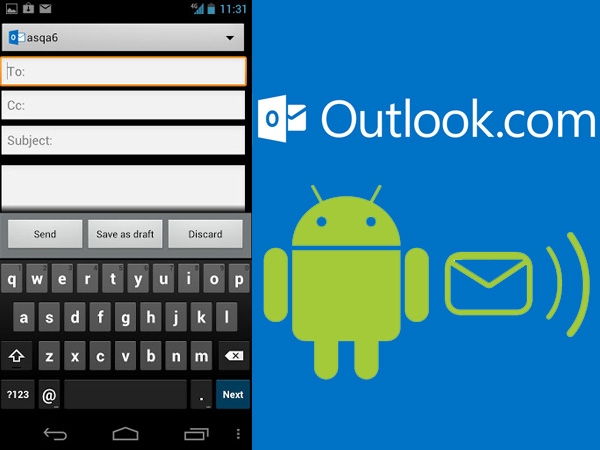No artigo de hoje veremos como utilizar o Outlook no Android para puder receber as últimas notificações no nosso terminal móvel. O seu Android não faz isso, por isso terá que configurar uma série de parâmetros. Hoje veremos como fazer isso.
Configurar o Android através da Microsoft Exchange ActiveSync
Esta é uma forma de configurar o nosso Android para pudermos ler o nosso correio Outlook, a outra é através do POP3. Quando temos a nossa frente o terminal Android, vamos para o aplicativo de correio por defeito e adicionar os seguintes dados:
Domínio/nome do utilizador: Aqui indicamos o nosso nome de utilizado do Outlook
Senha: Aqui terá que escrever a sua senha
Servidor: m.hotmail.com
Utilizar uma conexão segura (SSL): ativado
Aceitar todos os certificados SSL: Desativado
O passo seguinte será para configurar a sincronização. Os ajustes que podemos fazer e por isso cada vez que recebamos um correio. Receberemos uma notificação no nosso terminal.
Configurar o Android mediante o POP3
Nesta configuração temos que adicionar os seguintes dados:
Nome do utilizador: Aqui indicamos o nosso nome de utilizado do Outlook
Senha: Aqui terá que escrever a sua senha
Servidor POP3: pop3.live.com
Porta: 995
Tipo de segurança: SSL/TLS (aceitar todos os certificados) ou SSL (aceitar todos os certificados)
Servidor SMPT: smtp.live.com
Porta: 587
Tipo de segurança: Nenhuma
Pedir para iniciar a sessão: Desativado
E isto é tudo para podermos utilizar o nosso correio no Android e estar conscientes por meio de notificações de todos os nossos correios. E o melhor é que não teremos que deligar o Outlook para isso graças ao nosso guia para configurá-lo no nosso telemóvel Android, muito simples.